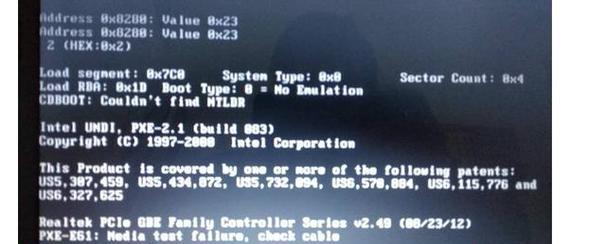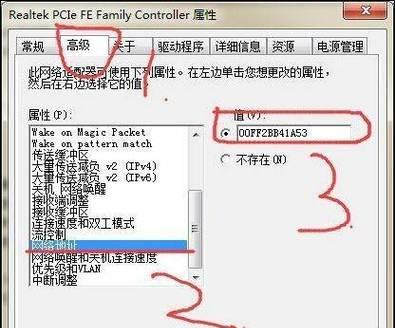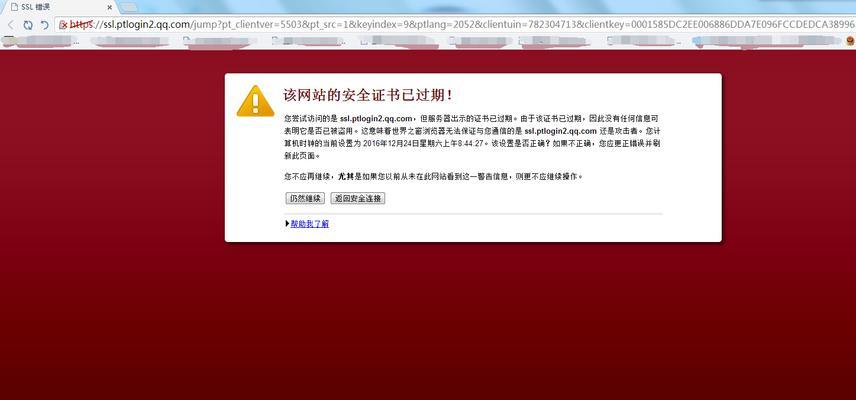随着电子产品的普及和数据的爆炸增长,U盘作为移动存储设备得到了广泛应用。然而,传统的U盘只有一个分区,对于数据的管理和分类带来了很多不便。为此,本文将详细介绍如何在Win10系统下给U盘进行分区,帮助用户快速方便地解决存储问题。

一、为什么需要给U盘进行分区
二、备份重要数据,防止意外丢失

三、选择适合的U盘分区工具
四、注意事项:在分区前需格式化U盘
五、准备工作:插入U盘并打开“磁盘管理”

六、步骤选择磁盘并删除已有分区
七、步骤创建新的分区
八、步骤设置分区大小和文件系统
九、步骤分配驱动器号
十、步骤完成分区并格式化
十一、自定义分区标签和容量
十二、更多分区操作技巧:扩展和合并分区
十三、分区后的U盘数据管理技巧
十四、U盘分区带来的便利与快捷
十五、Win10U盘分区,解决移动存储难题
一、为什么需要给U盘进行分区
对于用户来说,U盘通常是一个移动的存储设备,可以存放各种类型的文件。然而,如果只有一个分区,无法合理地管理不同类型的文件,给用户带来了很多不便。
二、备份重要数据,防止意外丢失
给U盘进行分区的一个重要原因是可以将重要数据独立存放在一个分区中,并备份到其他设备上。这样即使发生U盘损坏或丢失的情况,重要数据也能够得到保护和恢复。
三、选择适合的U盘分区工具
在进行U盘分区之前,需要选择适合的分区工具。常用的工具有Windows自带的“磁盘管理”和第三方工具如MiniToolPartitionWizard等,用户可以根据自己的需求选择合适的工具。
四、注意事项:在分区前需格式化U盘
在对U盘进行分区之前,需要先将其格式化。格式化会清除U盘中的所有数据,因此在操作之前需要备份重要数据,并确保不会丢失。
五、准备工作:插入U盘并打开“磁盘管理”
将U盘插入电脑的USB接口,并确保U盘能够正常被电脑识别。打开Win10系统下的“磁盘管理”工具,可以在开始菜单中搜索并点击进入。
六、步骤选择磁盘并删除已有分区
在磁盘管理界面中,找到对应的U盘磁盘,右键点击并选择“删除卷”。这将会删除U盘上已有的分区,并将其变为未分配空间。
七、步骤创建新的分区
在未分配空间上右键点击,选择“新建简单卷”。接下来会出现一个向导窗口,用户可以根据需要设置分区大小和其他属性。
八、步骤设置分区大小和文件系统
在新建简单卷的向导窗口中,可以设置分区大小和文件系统。分区大小可以根据实际需求进行设置,文件系统可以选择常用的NTFS或FAT32。
九、步骤分配驱动器号
在设置好分区大小和文件系统后,需要为新的分区分配一个驱动器号。用户可以根据个人喜好选择一个未被占用的驱动器号。
十、步骤完成分区并格式化
在完成分区设置后,点击“完成”按钮,系统将会自动分配驱动器号并格式化新的分区。这可能需要一段时间,用户需要耐心等待。
十一、自定义分区标签和容量
在分区完成后,用户可以右键点击新的分区,在属性中自定义分区的标签和容量。这样可以更方便地识别和管理不同的分区。
十二、更多分区操作技巧:扩展和合并分区
除了创建新的分区,用户还可以使用U盘分区工具进行更多的操作,如扩展分区和合并分区。这些操作能够进一步满足用户对于数据管理和存储的需求。
十三、分区后的U盘数据管理技巧
分区完成后,用户可以根据自己的需求将不同类型的文件存放在不同的分区中。这样能够更方便地管理和查找文件,提高工作效率。
十四、U盘分区带来的便利与快捷
通过给U盘进行分区,用户可以更加灵活地使用U盘进行数据存储和传输。不同类型的文件可以独立存放在不同的分区中,避免了混乱和混杂,大大提高了使用效果。
十五、Win10U盘分区,解决移动存储难题
通过本文的教程,我们详细介绍了在Win10系统下给U盘进行分区的步骤和操作技巧。通过合理的分区设置,用户可以更好地管理和分类U盘中的数据,提高存储的便利性和效率。